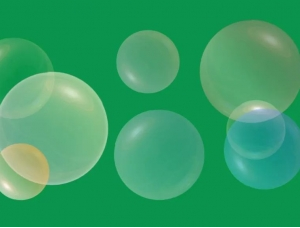ps制作雄伟古典建筑质感HDR效果
来源:POCO
作者:末小邪
学习:3390人次
建筑摄影最突出的部分除了光影构图等要素,就是建筑本身的质感,这些要素完美的结合,才能组成大气宏伟的建筑作品,那么如何处理和突出建筑物本身的质感呢?
1.对比图和原图分析
原图分析:打开故宫狮子图,当天空气灰蒙蒙的,没有一点阳光。我用长焦端拍出了一大堆这样到此一游的废片,跟感觉里气势宏伟的故宫相差甚远。于是决定用后期补救和表现自己的感觉。
解决方案:这里我想到了仿制HDR效果,因为实在没有充足的条件曝光三张图片来做一张严谨的HDR,只能尽可能的在原图的效果上加工。
效果图:和原来的图片简直是两个图,素材选择很重要。

2.重新合成天空
这张图片最大的问题是天空没有一点层次,所以我们要合成素材。我用了一张傍晚的图片,因为我想表达整体黄昏的效果,风气云涌。不要广角的云势,
要符合这张图片的视角。
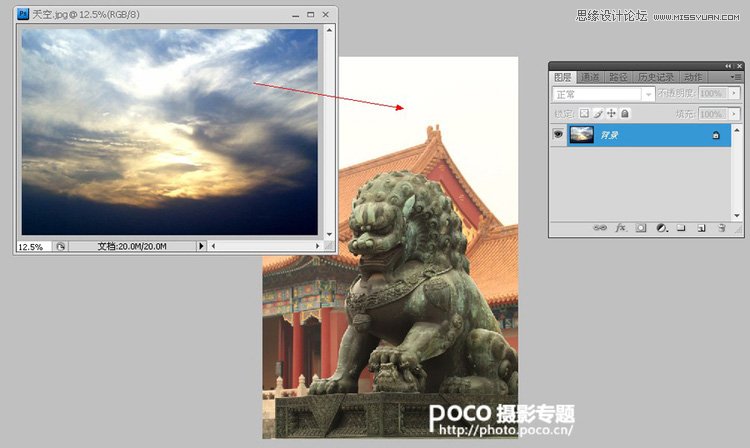
把天空图摆放到合适的位置,然后新建一个蒙版,用钢笔抠出白色的天空,把路径转化成选区,反选,填充成黑色,下面的建筑就露出来了。填充时候可以羽化
两个像素,以避免太过生硬。

3.HDR插件制作
这里要用一个redynamix hdr 插件,这个插件设置比较简单,网上可以找到汉化版的,我因为比较懒所以一直没更新。大家尝试几下就明白了。
如果有其它的插件达到效果也可以,这方面的插件很多。
ReDynaMix HDR滤镜上网搜索下载
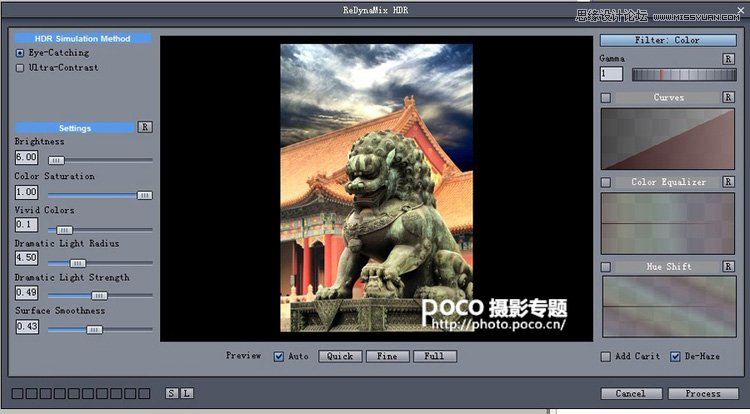
学习 · 提示
相关教程
关注大神微博加入>>
网友求助,请回答!